Исправлено: сообщения появляются не по порядку на iPhone
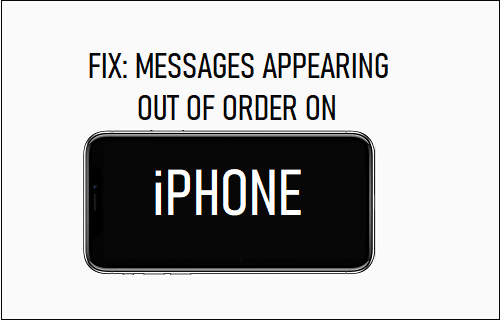
[ad_1]
Некоторые пользователи сообщали о проблеме, когда iMessages и текстовые сообщения появляются не по порядку на iPhone. Ниже вы можете найти шаги по устранению этой проблемы.
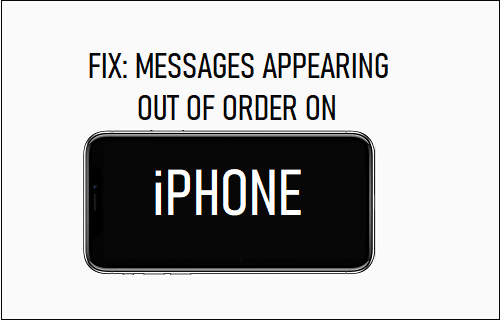
Сообщения появляются не по порядку на iPhone
Если вы открываете какую-либо ветку сообщений на iPhone и вам трудно следить за беседой, вполне вероятно, что ваш iPhone не отображает сообщения в том порядке, в котором они были получены.
Это может создать путаницу и оставить пользователей в недоумении, пришло ли конкретное сообщение с опозданием или они каким-то образом пропустили это сообщение.
Об этой конкретной проблеме впервые сообщили в iOS 11.2.1, а затем снова сообщили в iOS 14. Если у вас более старый iPhone или вы столкнулись с проблемой на более новом iPhone, вы можете выполнить следующие шаги, чтобы решить эту проблему.
1. Перезагрузите iPhone
Нажмите и удерживайте кнопку Кнопка питания на вашем iPhone, пока на экране вашего iPhone не появится опция «Slide to Power off». Затем выключите iPhone, сдвинув Значок питания Направо.
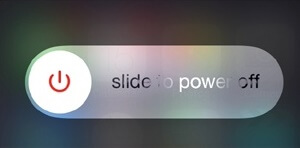
Примечание: В случае iPhone X нажмите и удерживайте Сторона (Питание) + Громкость вниз кнопки, пока не появится экран Slide to Power Off.
После выключения iPhone подождите около 30 секунд и перезагрузите iPhone, нажав кнопку Сила кнопка.
Этот метод часто работает, если проблема с iMessages связана с временным или незначительным программным сбоем на вашем iPhone.
2. Перезапустите службу iMessage.
Проблема может быть связана с ошибкой в приложении «Сообщения». Это можно исправить, перезапустив службу iMessage на вашем устройстве.
Перейти к Настройки > Сообщения и повернуть ВЫКЛЮЧЕННЫЙ iMessage.
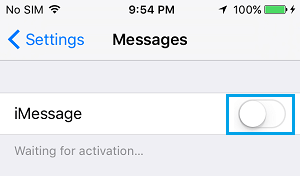
Подождите 30 секунд и переместите переключатель рядом с iMessage к НА должность.
3. Установите обновления
В случае любой проблемы, о которой сообщают пользователи, вы можете ожидать, что Apple решит проблему с помощью обновления программного обеспечения. Поэтому убедитесь, что ваш iPhone обновлен до последней версии iOS.
Перейти к Настройки > Общий > Обновление программного обеспечения.

На следующем экране посмотрите, есть ли доступные обновления, и нажмите Скачать Установить обновления на свой iPhone.
4. Включить/отключить режим полета
Включение и отключение режима полета — это быстрый способ сбросить настройки беспроводных антенн на вашем устройстве.
Перейти к Настройки > Включить Авиа режим переместив переключатель в НА должность.
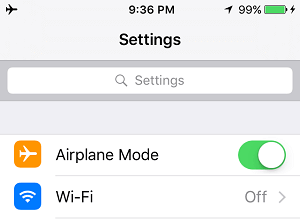
Подождите 30 секунд и Отключить режим полета переместив переключатель в ВЫКЛЮЧЕННЫЙ должность.
5. Выйдите из iMessage и снова войдите
Перейти к Настройки > Сообщения > Отправить и получить > на следующем экране прокрутите вниз и коснитесь своего идентификатор Apple ID.
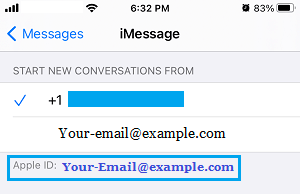
Во всплывающем окне выберите Выход вариант. Через 30 секунд снова войдите в iMessage используя ваш идентификатор Apple ID.
6. Сбросить дату и время
Некоторые пользователи сообщают об исправлении этой проблемы, отключив параметр «Автоматическое время» на iPhone и снова включив его.
Перейти к Настройки > Общий > Дата и время > переместите переключатель рядом с Установить автоматически к ВЫКЛЮЧЕННЫЙ положение > Подождите 30 секунд и переместите Установить автоматически переключиться на НА положение.
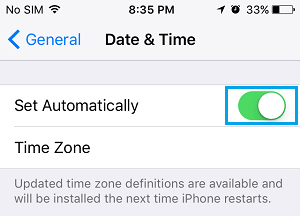
После этого перезапустите Сообщения App и посмотрите, устранена ли проблема.
7. Сбросить все настройки
Если проблема все еще не устранена, это может быть связано с изменением или повреждением определенных настроек на вашем устройстве. Это можно исправить, сбросив все настройки на вашем устройстве до заводских настроек по умолчанию.
Примечание: Сброс всех настроек не удалит данные с вашего iPhone, но удалит пароль вашей сети Wi-Fi. Следовательно, убедитесь, что вы записали свой пароль сети WiFi.
Перейти к Настройки > Общий > Перезагрузить > выбрать Сбросить все настройки вариант.
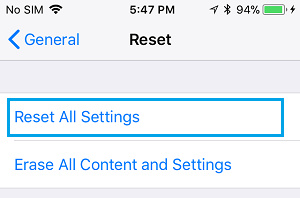
После перезагрузки iPhone присоединяйтесь Wi-Fi сеть введя его Пароль. Как только вы подключитесь к Интернету, откройте приложение «Сообщения», и вы увидите, что сообщения появляются в правильном порядке.
- Как предотвратить отправку iMessages в виде текстовых SMS-сообщений
- Как заблокировать кого-то в iMessage iPhone или iPad
[ad_2]
